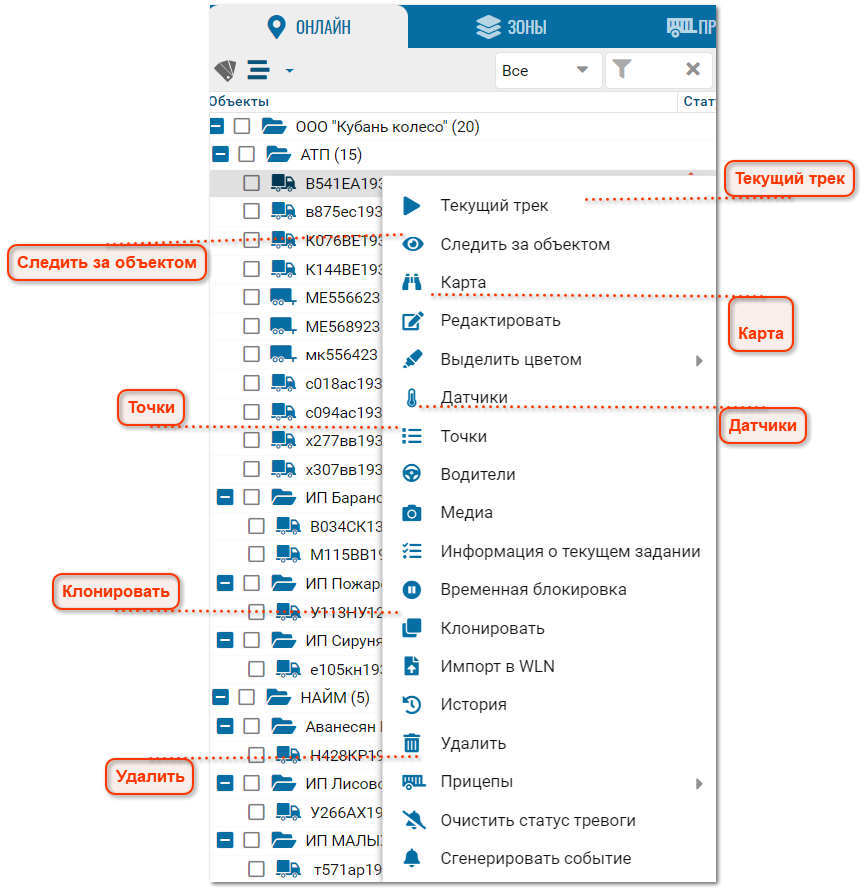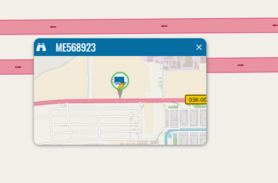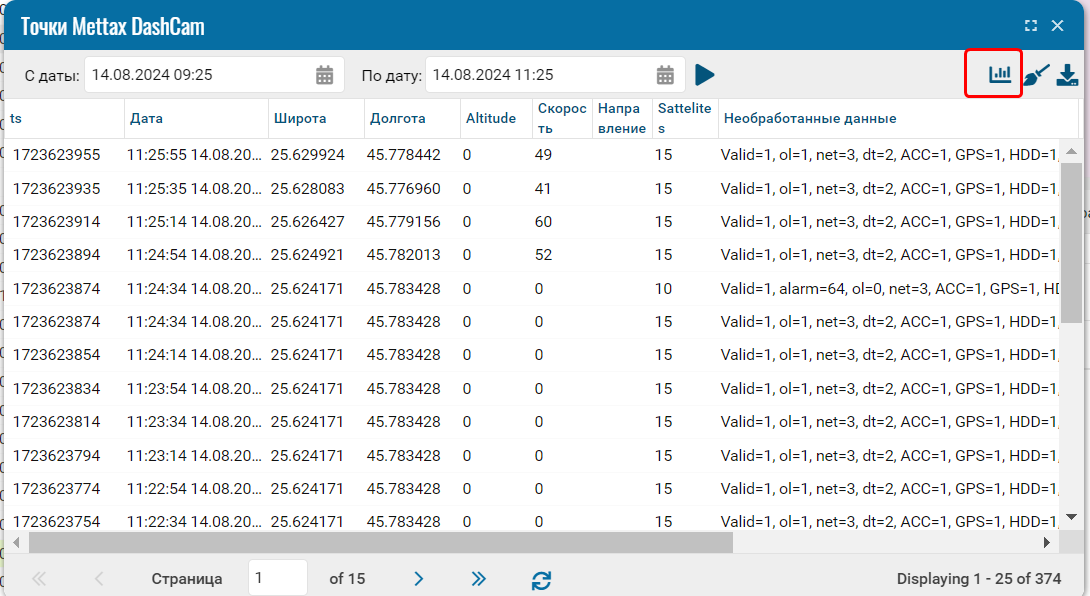Контекстное меню объекта
Контекстное меню объекта- предоставляет список опций или действий, которые можно выполнить у выбранного объекта.
Меню может иметь различный состав операций, это зависит от подключенных модулей в договоре.
-
Очистить статус тревоги - при подключенном модуле GARM. (Статус тревоги в модуле Garm).
-
Сгенерировать событие - при подключенном модуле GARM.
-
Маршрут -при выборе этого пункта меню открывается интерфейс привязки объекта мониторинга к маршруту движения. Этот пункт меню появляется только при подключенном модуле прокладывания и контроля маршрутов.
-
Прицепы - прикрепленные объекты.
-
Рейсы - при выборе данного пункта меню появляется окно с выбором рейсов к которым может быть привязан объект.
-
История - имеет тот же функционал, что и отдельная вкладка.Из контекстного меню История объекты будут переброшены в раздел История.Данная функция работает и при выделении нескольких объектов одновременно.
-
Выделить цветом - подкрашивает объекты в случае необходимости.
-
Отправить команду - вкладка содержит историю и журнал команд.
-
Временная блокировка - при выборе этого пункта меню происходит блокировка объекта в системе, по нему не собираются данные и не списывается абонентская плата.Временная блокировка полезна, например, для сезонной техники, отслеживать которую нужно только несколько месяцев в году.